
Med en enkel kombination av knapptryck är det enkelt att fånga en bild på din iPhone-skärm till en bildfil som sparas på ditt foton. Så här gör du det.
Vad är en skärmdump?
En skärmdump är en bild som vanligtvis innehåller en exakt kopia av det du ser på skärmen på din enhet. En digital skärmdump som fångats i enheten gör vanligtvis ett foto på den fysiska skärmen med en kamera onödig.
När du tar en skärmdump på din iPhone, tar du det exakta innehållet i din iPhone-skärmpixel med pixel, och sparar det automatiskt till en bildfil som du kan visa senare. Skärmdumpar är till nytta när du felsöker felmeddelanden, eller någon annan gång du vill dela med dig av något du ser på din skärm med andra.
Hur man tar en skärmdump på iPhone med knappar

Det är lätt att ta en skärmdump med hjälp av hårdvaruknapparna på din iPhone, men den exakta knappkombinationen som du behöver trycka på varierar med iPhone-modellen. Här är vad du trycker på baserat på iPhone-modellen:
- iPhones utan hemknapp: Tryck kort och håll ned sidoknappen (till höger) och volym upp-knappen (till vänster) samtidigt. Dessa telefoner är utrustade med ansikts-ID och inkluderar iPhone 11, iPhone XR, iPhone 12 och nyare.
- iPhones med ett hem och en sidoknapp: Tryck kort och håll nere hem- och sidoknapparna samtidigt. Denna metod fungerar på telefoner med en touch ID-sensor som iPhone SE och äldre.
- iPhones med ett hem och en toppknapp: Tryck kort och håll nere hem- och toppknapparna samtidigt.
Hur man tar en skärmdump på iPhone utan knappar
Om du behöver ta en skärmdump och inte fysiskt trycka på volymen, effekten, sidan eller sömnkakorna som behövs för att göra det, kan du också utlösa skärmdumpen med hjälp av en tillgänglighetsfunktion som heter Assistivetouch. För att göra det, öppna inställningar och besök tillgänglighet och GT; Touch & GT; AssistiveTetouch, och sedan vänd "AssistiveTouch" på.

Så snart du slår på AssistiveTouch ser du en speciell assistentetouch-knapp visas på din skärm som ser ut som en cirkel inuti en rundad torg.

På samma meny kan du tilldela att du tar en skärmdump till en av de "anpassade åtgärderna", som enkelkran, dubbelkrets eller lång tryck. På det sättet kan du ta en skärmdump genom att helt enkelt knacka på Assistivetouch-knappen en eller två gånger, eller genom att göra en lång press.
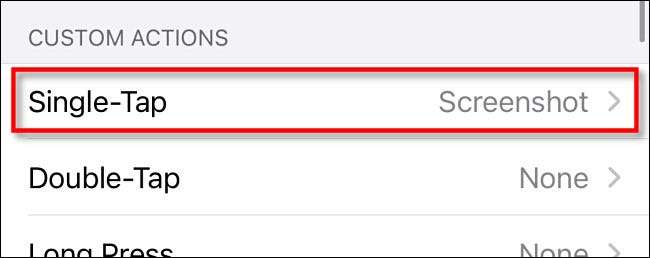
Om du väljer att inte använda en av de anpassade åtgärderna, när du vill fånga en skärmdump, tryck på AssistiveTetouch-knappen en gång och en popup-meny visas. Välj enhet och GT; Mer, och tryck sedan på "Skärmdump".

En skärmdump kommer att fångas som om du hade tryckt på knappkombinationen på din iPhone.
Du kan också ta en skärmdump genom att knacka på baksidan av din iPhone med hjälp av en annan tillgänglighetsfunktion som heter "Back Tap." För att aktivera det, öppna inställningar och navigera till tillgänglighet och GT; Touch & GT; Tillbaka Tryck och tilldela sedan "Skärmdump" till antingen "Dubbelknappen" eller "Triple-Tap" -genvägarna. När det är tilldelat, om du trycker på baksidan av din iPhone 8 eller senare två eller tre gånger, kommer du att fånga en skärmdump.
RELATERAD: Hur man tar en skärmdump genom att knacka på baksidan av din iPhone
Var sparas skärmdumpar på iPhone?
När du väl tar in en skärmdump ser du en miniatyrbild av den dyker upp i nedre vänstra hörnet på din iPhone-skärm. Om du väntar ett ögonblick kommer miniatyren att försvinna, eller du kan avvisa det snabbare genom att svepa bort det till vänster.
När miniatyren försvinner sparas skärmdumpen automatiskt på filen Foton på din iPhone i album och GT; Skärmdumpar. Det är också tillgängligt från kamerarullen.

Men om du trycker på miniatyren, kommer du in i ett redigeringsläge som låter dig gröda, rotera eller annotera din skärmdump innan du sparar den till din enhet. Du kan använda detta för att skryta anteckningar på skärmbilden eller till och med för att infoga en signatur (tryck på plus-knappen längst ner till höger på skärmen.).
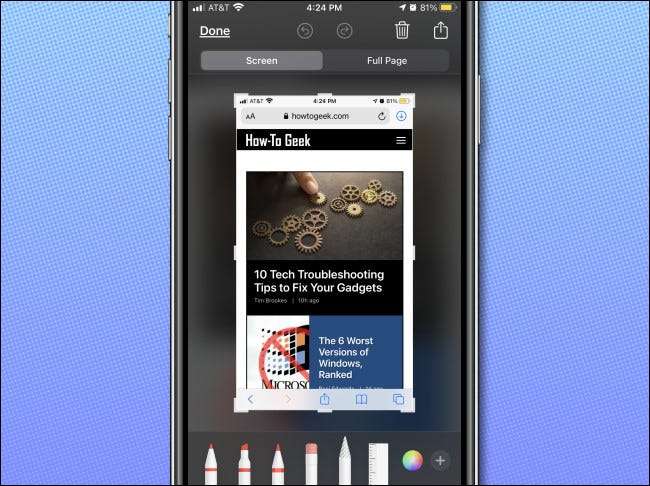
När du har gjort ändringar i bilden trycker du på "Klar" i övre vänstra hörnet.
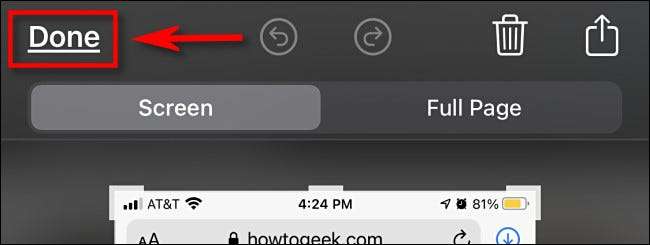
När du har tryckt på "Klar" kan du välja att spara skärmdumpen till foton eller filer, eller du kan radera skärmdumpen helt. Välj vilket alternativ du vill, och du är inställd. Du är fri att ta så många skärmdumpar som din iPhone kan hålla.







